Photoshopでカーニングが設定できないときの対処法
※本ページはプロモーションが含まれています

PhotoshopCCを使いはじめてからアイキャッチとか挿絵作成が楽しくなり、いろいろ実験しています。
文字装飾も、読みやすい文字を模索しているのですが、字と字の間を広げたり狭めたりするカーニングが設定できなくて困っていました。
以前使っていたFireWorksCS3では簡単にできたはずなのに、Photoshopではカーニング項目があるものの、グレーアウトして選択することができないのです。
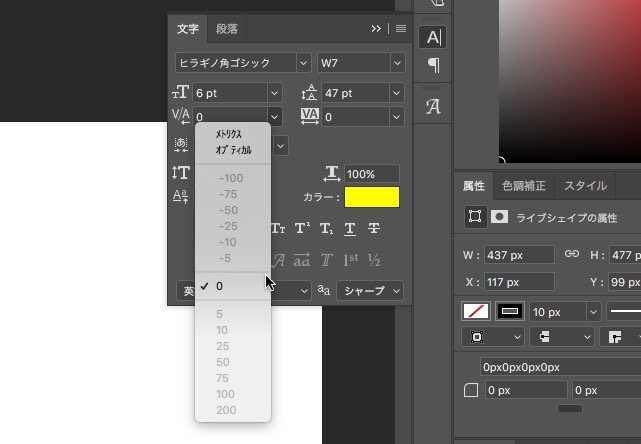
サポートに問い合わせたところあっさり解決しましたので、Photoshopでカーニングを設定する方法を紹介します。
カーニングは設定する場所が2カ所ある
カーニングを設定する場所は、2字間の間を調整する設定と、選択範囲内の字間を調整する設定の2カ所あります。
2字間の間を調整する
まず、編集したい文字のレイヤーを選択し、テキストツールに変更し、カーニングを開けたい部分に入力カーソルを移動させます。
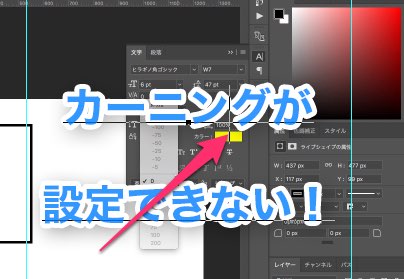
文字パネル「A|」を開き、「V/A」と書かれている部分で調整できます。
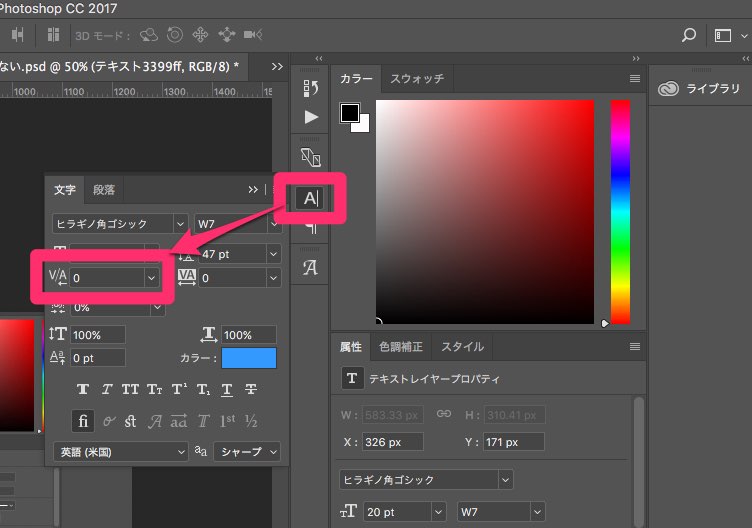
2文字間の間が開きました。

選択した範囲の文字を調整する
編集したい文字のレイヤーを選択し、テキストツールに変更してカーニングを調整したい文字を選択します。

文字パネル「A|」を開き、「V/A」と書かれ、背景が反転している部分で調整できます。先ほど設定した場所の右側ですね。
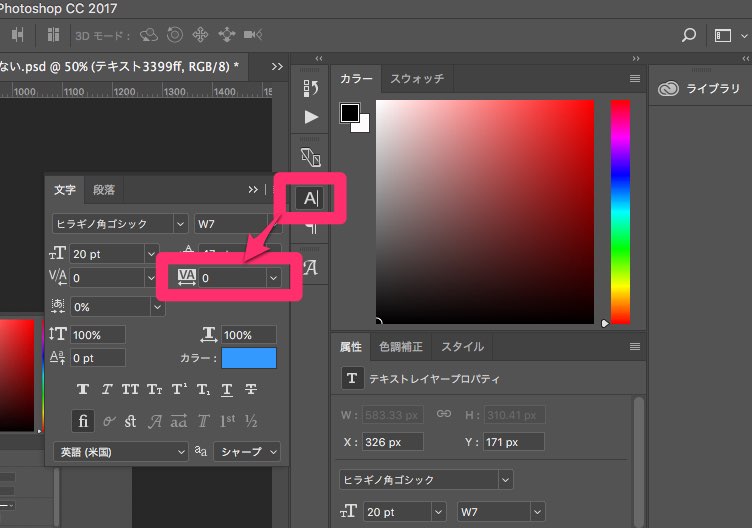
選択した文字の字間が広がりました。

Photoshopはこんな感じでカーニングを設定できます。
何を間違えていたのか
僕がカーニングを設定することができなかったのは、2字間を調整する場所で選択範囲の文字のカーニングを調整しようとしたからです。
右にもうひとつカーニングの設定があることに気がつきませんでしたorz
いろいろ試してみたはずなのにな〜。。。気付かなかった自分にびっくりです。
おわりに
「Photoshop カーニングが設定できない」で検索しても全くヒットしませんでした。
バグでもなく特別な設定が必要なわけではないのでそりゃそうですよね・・・
Photoshopはいろんな機能とボタンがあり混乱しがちですが、落ち着いて設定する箇所を探していきたいと思います。
